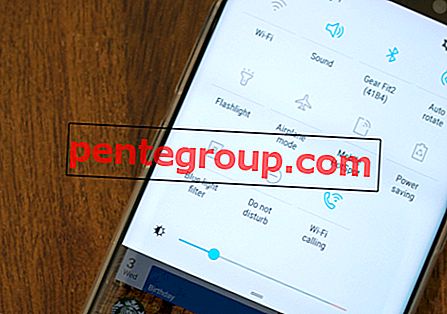Chociaż nigdy nie zapomnę życzyć moim przyjaciołom i bliskim ich urodzin lub innych specjalnych okazji, nie ryzykuję i zapewniam, że moje szczere przesłanie dotrze do nich w idealnym czasie. Jedną z prostych sztuczek, których używam, aby nigdy nie przegapić okazji okazania miłości i pozdrowienia, jest wcześniejsze planowanie! Dzięki kilku aplikacjom e-mail w nowym wieku planowanie wiadomości e-mail na iPhonie, iPadzie i komputerze Mac to bułka z masłem i musisz w pełni skorzystać z tego inteligentnego sposobu, aby nadal chwalić swoich bliskich.
Standardowa aplikacja Mail na iOS i macOS mogła ostatnio znacznie się poprawić. Jednak nadal brakuje niektórych przyjaznych dla użytkownika funkcji, takich jak planowanie wiadomości e-mail. Istnieją trzy aplikacje e-mail innych firm, takie jak Microsoft Outlook, Newton Mail i Spark, które znalazłem o krok przed innymi. Możesz wybrać dowolną z tych aplikacji e-mail, aby zaplanować wiadomości.

Jak zaplanować wiadomości e-mail na telefonie iPhone, iPadzie i komputerze Mac, aby wysłać je później
Jak zaplanować wiadomości e-mail na telefonie iPhone lub iPadzie
W tym samouczku zamierzam używać Spark, ponieważ jest on nieco bardziej inteligentny i dość łatwy w użyciu.
Krok 1. Najpierw pobierz Spark na urządzenie iOS, a następnie skonfiguruj go. Aplikacja wymaga systemu iOS 9 lub nowszego.
Aplikacja obsługuje różne aplikacje e-mail, takie jak Google, Yahoo, Outlook . Wystarczy otworzyć aplikację, a następnie zalogować się przy użyciu istniejącego konta e-mail.

Krok 2. Po skonfigurowaniu aplikacji utwórz nowy e-mail. Aby rozpocząć, dotknij maleńkiej ikony pióra u dołu ekranu. Następnie wybierz odbiorcę i temat. Następnie napisz wiadomość .

Krok 3. Następnie kliknij ikonę planowania wiadomości e-mail w prawym górnym rogu klawiatury.

Krok 4. Następnie możesz wybrać wstępnie zdefiniowane harmonogramy lub własną datę.
Uwaga: Aplikacja poczty e-mail pozwala zaplanować wiadomości do sześciu miesięcy w przyszłości.
Aby wybrać własną datę i godzinę, dotknij Wybierz datę.

Krok # 5. Stuknij w Zastosuj .

Krok # 6. Na koniec kliknij ikonę planowania w prawym górnym rogu ekranu.

To już koniec! Twoja wiadomość zostanie automatycznie wysłana w żądanym dniu i godzinie.
Proces na Macu jest równie prosty. Czytaj dalej…
Jak zaplanować wiadomości e-mail na komputerze Mac
Krok 1. Aby rozpocząć, pobierz Spark na komputer Mac i skonfiguruj go przy użyciu istniejącego konta e-mail.
Krok 2. Teraz musisz utworzyć nową wiadomość e - mail, a następnie wybrać odbiorcę, temat i napisać wiadomość .
Następnie kliknij ikonę Harmonogram, która znajduje się obok przycisku Wyślij.

Krok 3. Teraz możesz wybrać jedną z predefiniowanych dat i godzin lub wybrać własną datę i godzinę.
Po wybraniu preferowanej daty i godziny kliknij przycisk Ustaw godzinę, gdy będzie gotowy.

Krok 4. Po zaplanowaniu wiadomości e-mail kliknij niebieski przycisk Zaplanuj, aby zakończyć.

To wszystko! Twój e-mail zostanie teraz automatycznie wysłany w ustalonym dniu i godzinie.
Do Ciebie:
Masz jakieś uwagi? Zastrzel to w komentarzach.
Możesz polecić te posty:
- Najlepsze alternatywy dla aplikacji poczty na iPhone'a i iPada
- Jak utworzyć podpis Gmaila na telefonie iPhone, Androidzie i komputerze PC
- Jak zmienić powiadomienia e-mail w Gmailu na iPhonie, iPadzie i komputerze
- Jak zsynchronizować kontakty Gmaila na iPhonie i iPadzie
- Jak dodać konta e-mail innych firm do aplikacji Gmail na iPhonie lub iPadzie
Podobało Ci się czytanie tego artykułu? Pobierz naszą aplikację i pozostań z nami w kontakcie za pośrednictwem Facebooka, Twittera i Google Plus, aby przeczytać więcej takich historii.